
NộI Dung
- giai đoạn
- Phương pháp 1 Chụp ảnh màn hình trên Windows
- Phương pháp 2 Chụp ảnh màn hình trên máy Mac
- Phương pháp 3 Chụp ảnh màn hình trên iPhone hoặc iPad
- Phương pháp 4 Tạo ảnh chụp màn hình trên Android
Để lưu thông tin hoặc chia sẻ công việc của bạn, bạn có thể chụp ảnh màn hình của thiết bị và lưu nó dưới dạng hình ảnh. Điều này có thể có trên Windows, Mac, iPhone, iPad hoặc Android.
giai đoạn
Phương pháp 1 Chụp ảnh màn hình trên Windows
- Tìm hiểu cách chụp ảnh màn hình trên Windows 10 hoặc 8. Bấm phím Thắng+In. màn để lưu bản chụp trực tiếp dưới dạng tệp. Điều này sẽ giúp bạn không phải dán nó vào Paint. Các tập tin trong thư mục Ảnh chụp màn hình của tập tin của bạn hình ảnh. Nếu thư mục này chưa tồn tại, nó sẽ được tạo tự động.
-

Chụp toàn bộ màn hình trên Windows 7 hoặc Vista. Để chụp ảnh màn hình trên Windows 7 hoặc Vista, hãy bấm phím In. màn. Thay vào đó, bạn có thể thấy một mục khác, nhưng phím này thường nằm giữa phím F12 và phím khóa màn hình. Nếu bạn đang sử dụng máy tính xách tay, bạn sẽ cần bấm phím hàm số hoặc Fn.- Hình ảnh sẽ được sao chép vào bảng tạm và bạn sẽ phải dán nó vào một tài liệu để xem nó.
-
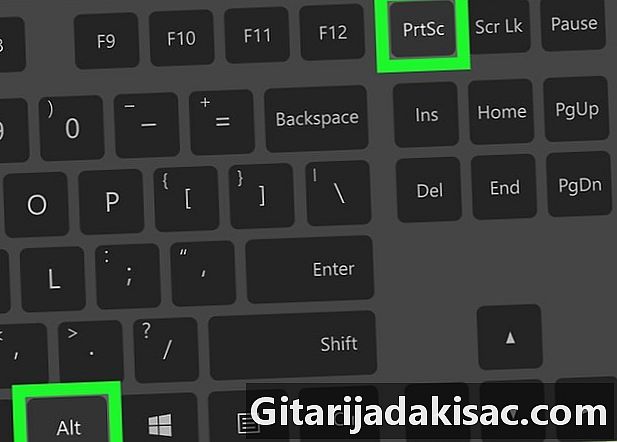
Chỉ chụp cửa sổ đang hoạt động. Nhấp vào cửa sổ bạn muốn chụp và nhấn Alt+In. màn. Trên một số mẫu máy tính xách tay, bạn sẽ cần nhấn Alt+Fn+In. màn.- Bạn sẽ cần phải dán hình ảnh trước khi bạn có thể lưu nó.
Phương pháp 2 Chụp ảnh màn hình trên máy Mac
-

Chụp toàn màn hình. Để chụp toàn bộ màn hình dưới dạng hình ảnh và lưu nó vào màn hình nền, nhấn ⌘+Ca+3. Máy tính sẽ tạo ra âm thanh màn trập và tệp "Ảnh chụp màn hình (ngày)" sẽ xuất hiện trên màn hình của bạn.- Nếu bạn muốn sao chép bản chụp vào clipboard của mình thay vì lưu nó dưới dạng tệp, hãy nhấn ⌘+kiểm soát+Ca+3. Hình ảnh sẽ được sao chép vào bảng tạm và bạn có thể dán nó vào một tài liệu hoặc trình chỉnh sửa hình ảnh.
-

Chụp một phần màn hình của bạn. Nếu bạn chỉ muốn chụp một phần màn hình của mình, hãy nhấn ⌘+Ca+4. Con trỏ chuột sẽ trở thành một mẫu mà bạn có thể kéo để chọn phần màn hình cần chụp.- Nhả chuột để chụp lựa chọn. Máy tính sẽ phát ra âm thanh màn trập và hình ảnh sẽ được lưu dưới dạng tệp trên máy tính để bàn của bạn.
-

Chụp một cửa sổ cụ thể. Nếu bạn muốn chụp một cửa sổ cụ thể, nhấn ⌘+Ca+4 sau đó không gian. Con trỏ chuột sẽ có dạng máy ảnh và bạn chỉ cần nhấp vào cửa sổ bạn muốn chụp.- Khi nhấp vào, máy tính sẽ phát ra âm thanh màn trập và một tệp hình ảnh sẽ được tạo trên màn hình của bạn.
Phương pháp 3 Chụp ảnh màn hình trên iPhone hoặc iPad
-

Mở trang bạn muốn chụp. Trên iPhone hoặc iPad, hãy tìm hình ảnh, ảnh, trang web, v.v. mà bạn muốn chụp. -

Nhấn và giữ nút Home và chế độ chờ. Bạn phải nhấn cả hai nút cùng một lúc.- Màn hình sẽ nhấp nháy để chỉ ra rằng một bản chụp đã được thực hiện.
-

Mở ứng dụng Ảnh. -

Nhấn album dưới cùng bên phải của màn hình. -

Cuộn xuống album s. Hình ảnh bạn vừa chụp sẽ là hình ảnh cuối cùng ở cuối album.
Phương pháp 4 Tạo ảnh chụp màn hình trên Android
-
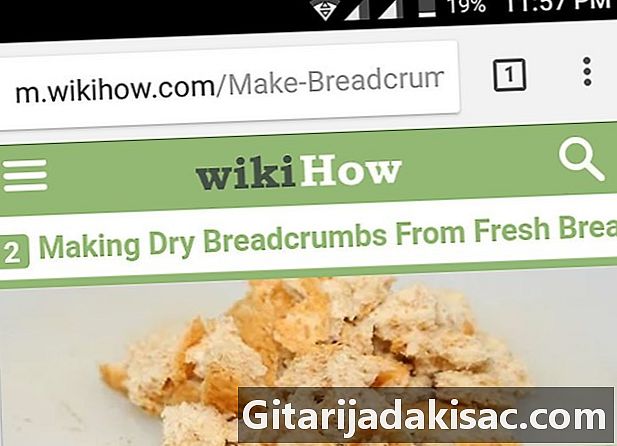
Đi đến màn hình bạn muốn chụp. Tìm kiếm hình ảnh, hình ảnh, trang web, vv mà bạn muốn chụp. -

Nhấn đồng thời các nút nguồn và âm lượng thấp. Để chụp ảnh màn hình, bạn phải nhấn và giữ các nút này.- Trên thiết bị Samsung Galaxy, nhấn nút nguồn + nút home.
- Màn hình sẽ nhấp nháy để chỉ ra rằng một bản chụp đã được thực hiện.
-

Mở thanh thông báo. Vuốt xuống để mở thanh thông báo. -
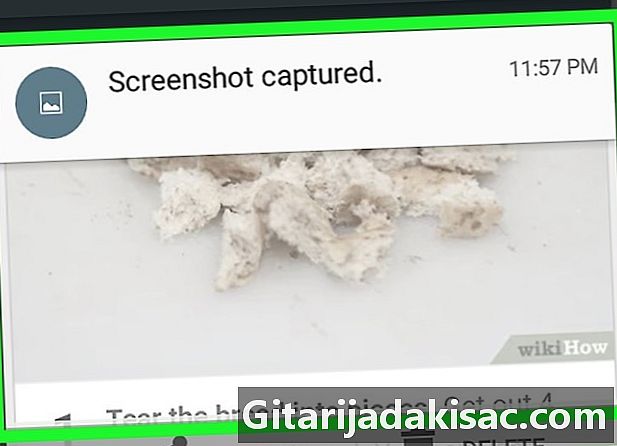
Nhấn Ảnh chụp màn hình thành công. Tùy chọn này hiển thị chụp bạn vừa thực hiện.- Hình ảnh sẽ được lưu trong album Ảnh chụp màn hình trong ứng dụng ảnh mặc định của thiết bị của bạn. Nó có thể là Thư viện, Google Ảnh hoặc Ảnh nếu bạn đang sử dụng thiết bị Samsung.

- Luôn đảm bảo không có thông tin về bạn có thể nhìn thấy trong nền. Mặc dù ảnh chụp màn hình đôi khi tiết lộ những điều thú vị, nhưng bạn chắc chắn không muốn bị chọc cười.